Дополнительное профессиональное образование
педагогических работников города Москвы
Инструкция для администраторов портала ДПО
- 1. Начало работы
- 2. Личный кабинет
- 3. Работа с анкетами
- 4. Управление группами
- 5. Управление курсами
- 6. Создание карточки курса
- 7. Нерасмотренные заявки
- 8. Информация об отчисленных
- 9. Информация об отчисленных
- 10. Оперативные данные по анкетированию
- 11. Если возникли вопросы
1. Начало работы
При переходе на портал ДПО, вы видите перед собой главную страницу.
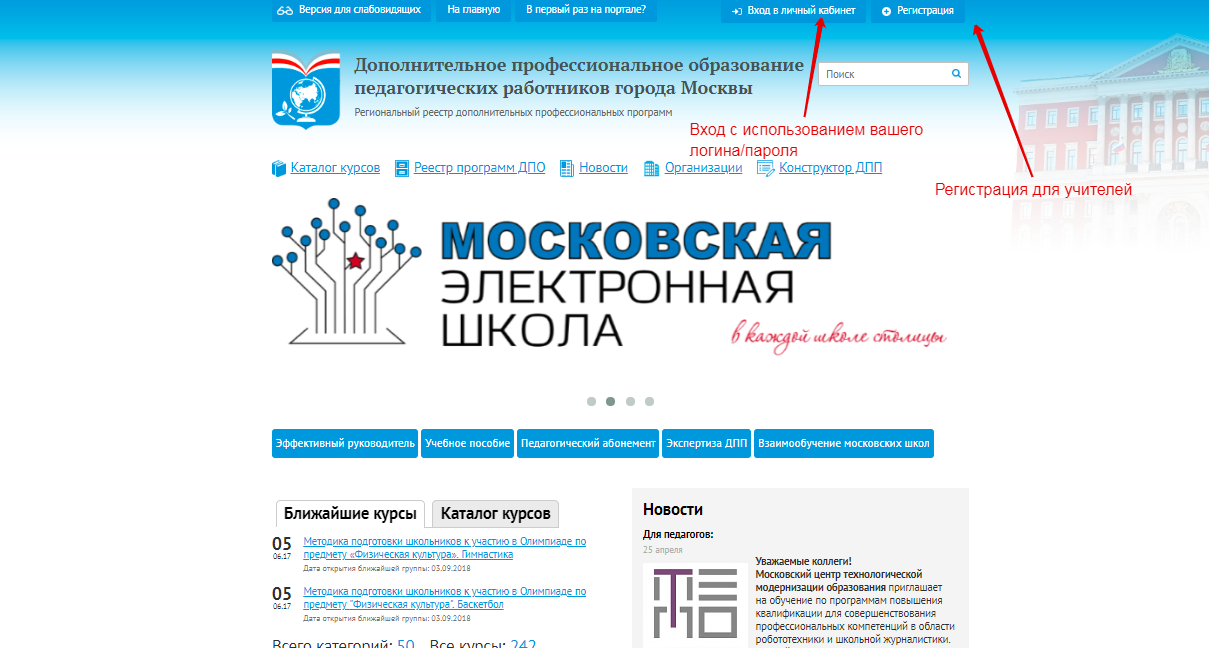
2. Личный кабинет
После перехода в ваш личный кабинет, вам доступен список доступных разделов для работы с порталом ДПО:
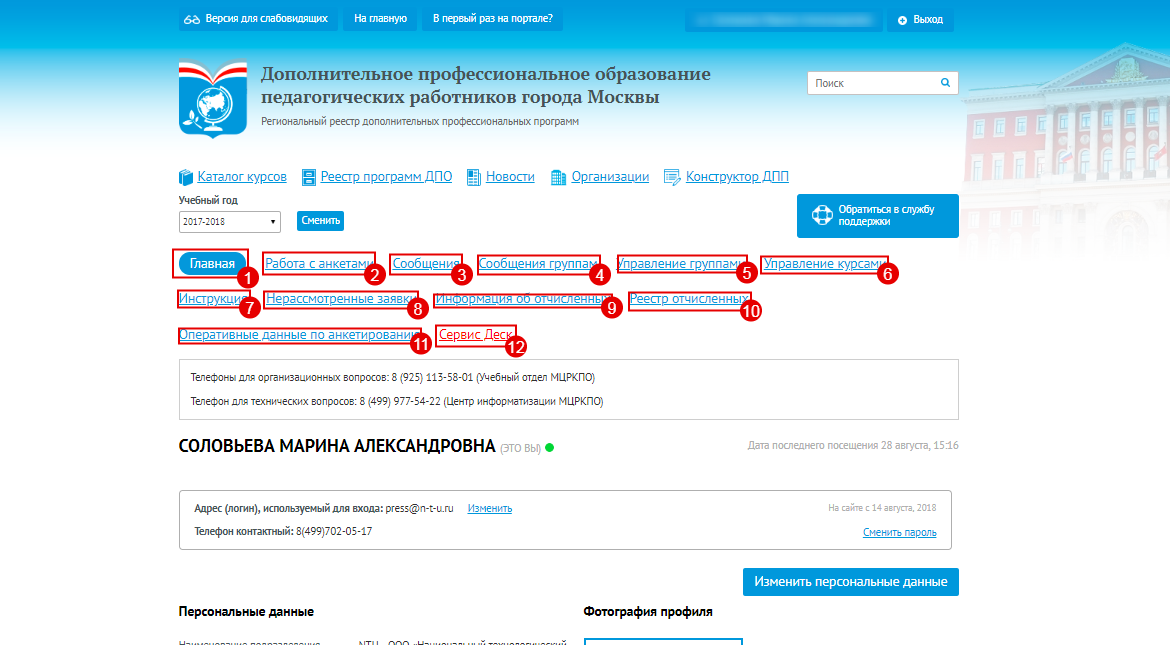
1 - Вернуться на страницу личного кабинета
2 - Работа с анкетами учителей
3 - Сообщения (в случае переписки со службой поддержки)
4 - Сообщения группам (для оповещения групп о переносе занятий и прочей информации)
5 – Управление группами, где ведется работа с записавшимися на курс обучающимся и их последующее распределение
6 - Управление курсами, где создаются новые курсы и размещены уже опубликованные Вами курсы.
7 – Инструкция по работе с личным кабинетом
8 – Нерассмотренные заявки пользователей, которые записались на ваши курсы
9 – Информация об отчисленных – обучающиеся, которых отчислили с ваших курсов.
10 – Реестр отчисленных – Полный список отчисленных обучающихся
11 – Оперативные данные по анкетированию – анкеты ваших преподавателей
12 – Сервис деск портала ДПО
3. Работа с анкетами
В данном разделе можно посмотреть анкеты пользователей, записавшихся на созданные Вашим пользователем курсы.
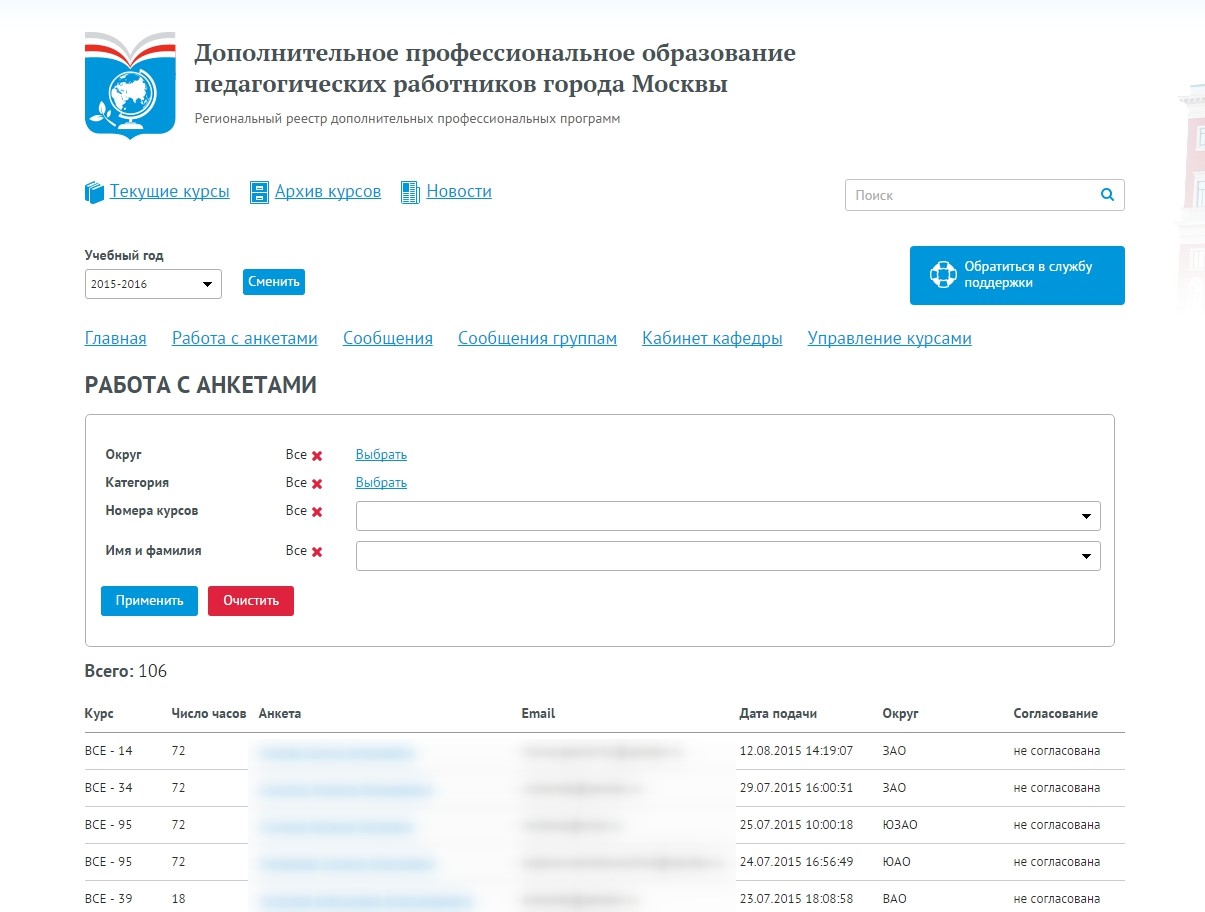
4. Управление группами
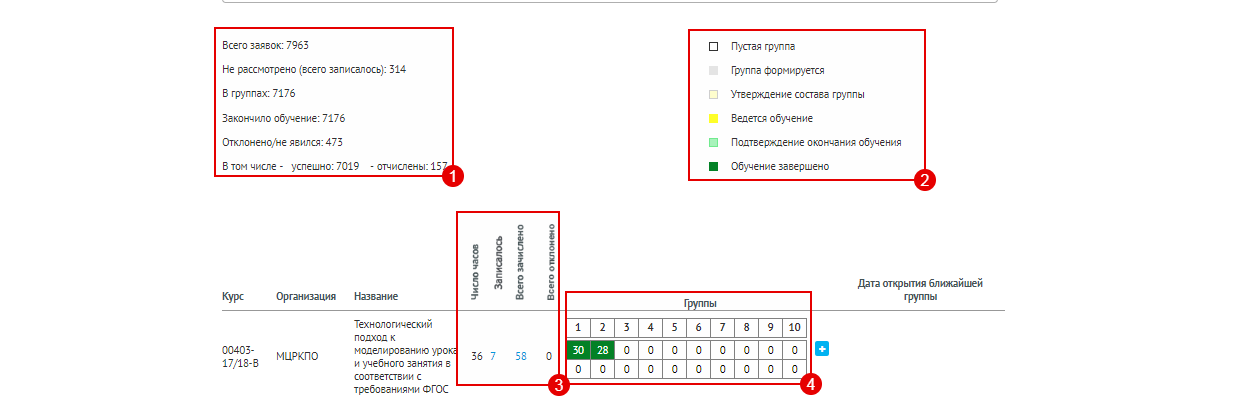
1. Общая статистика по записи на курс
2. Обозначение цветовых статусов групп
3. Информация о вашем курсе. Количество часов обучения, записавшиеся на обучение люди, количество зачисленных в группе обучающихся, отклоненные заявки на обучение.
4. Вывод добавленных вами групп с визуальным отображением текущего статуса, также кол-ва участников, которые состоят в группе.
5. Управление курсами
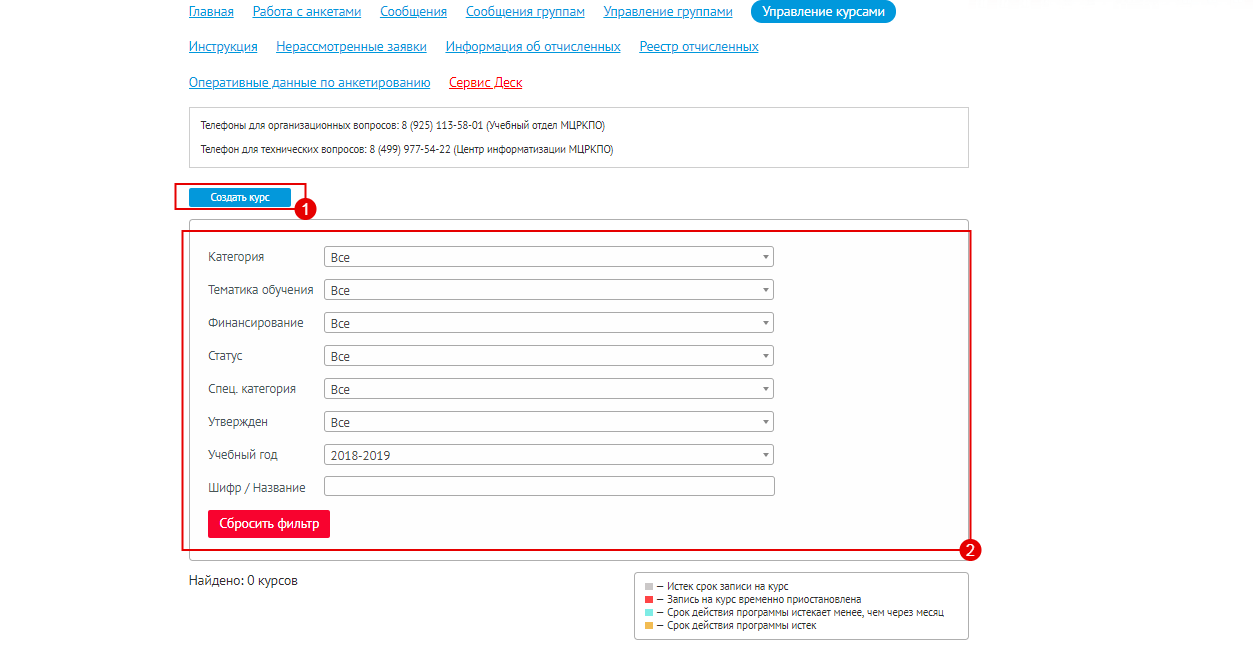
1. Кнопка для создания нового курса
2. Фильтр для добавленных вами курсов
6. Создание карточки курса
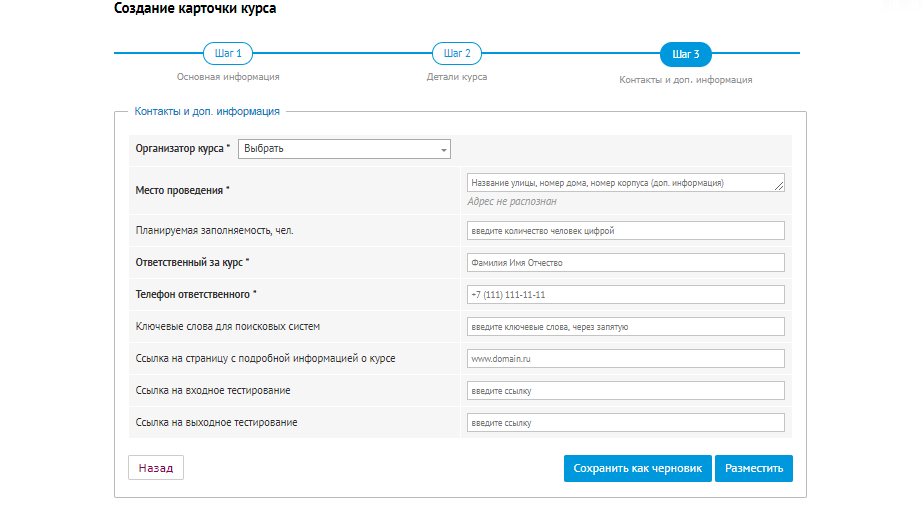
Заполните анкету для создания нового курса. Поля выделенные звездочкой(*) обязательны к заполнению. После заполнения всех нужных полей - после анкеты нужно нажать кнопку "Сохранить и продолжить".

На следующей странице Вам будет предложено:
• Сохранить курс как черновик, не передавая его на согласование - курс не будет опубликован, но к нему можно будет вернуться через страницу "Управление курсами"
• Возможность вернуться к редактированию курса, если была найдена ошибка
• Опубликовать курс, значит передать его на согласование учебному управлению. После согласования курс будет опубликован и учителя смогут на него записаться.
7. Нерасмотренные заявки
В данном разделе показаны все заявки, которые находятся на рассмотрении.

1. Время ожидания заявки
2. Шифр созданных вами курсов
3. Полное название курса
4. Нерасмотренные заявки от записавшихся участников.
8. Информация об отчисленных
В данном разделе вы можете внести информацию об обучающемся, который был отчислен.
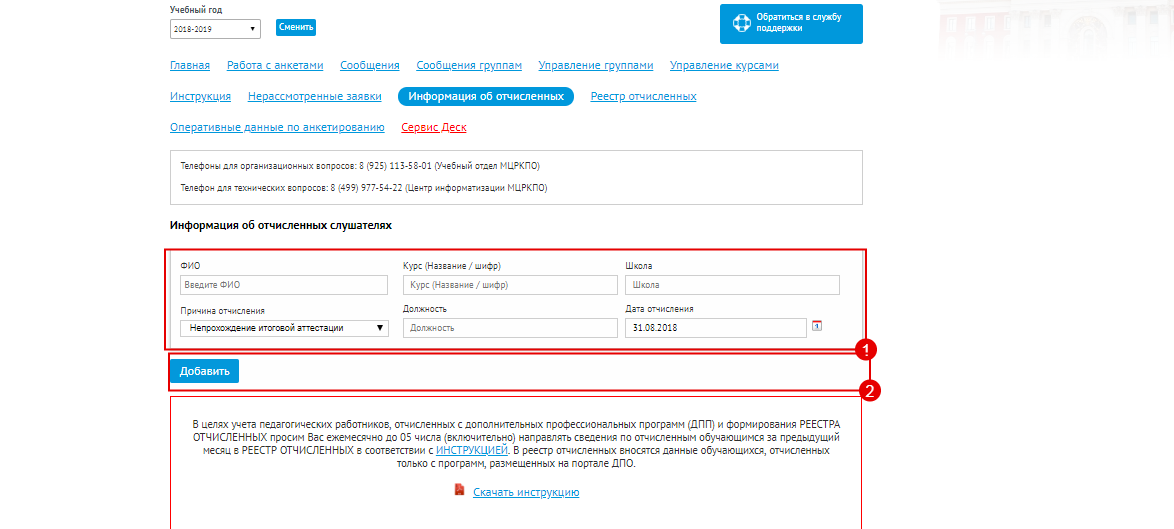
1. Поле для ввода всей необходимой информации об отчисленном обучающемся
2. Кнопка для добавления информации об отчисленном участнике в систему
9. Информация об отчисленных
На данной странице находятся все отчисленные вами обучающиеся с полной детализацией по ФИО, дате, курсу, ОО и причиной отчисления.
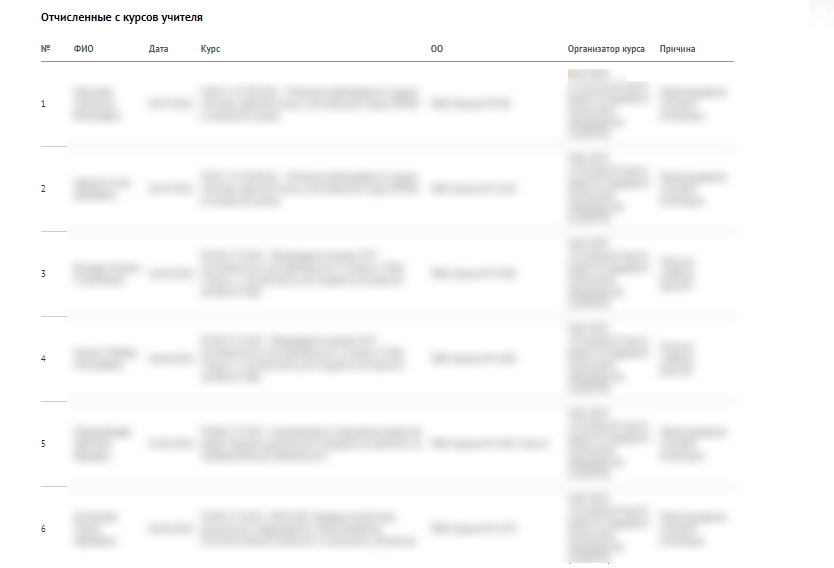
10. Оперативные данные по анкетированию
В данном разделе Вы можете посмотреть оперативную информацию по анкетирования для ваших обучающихся.
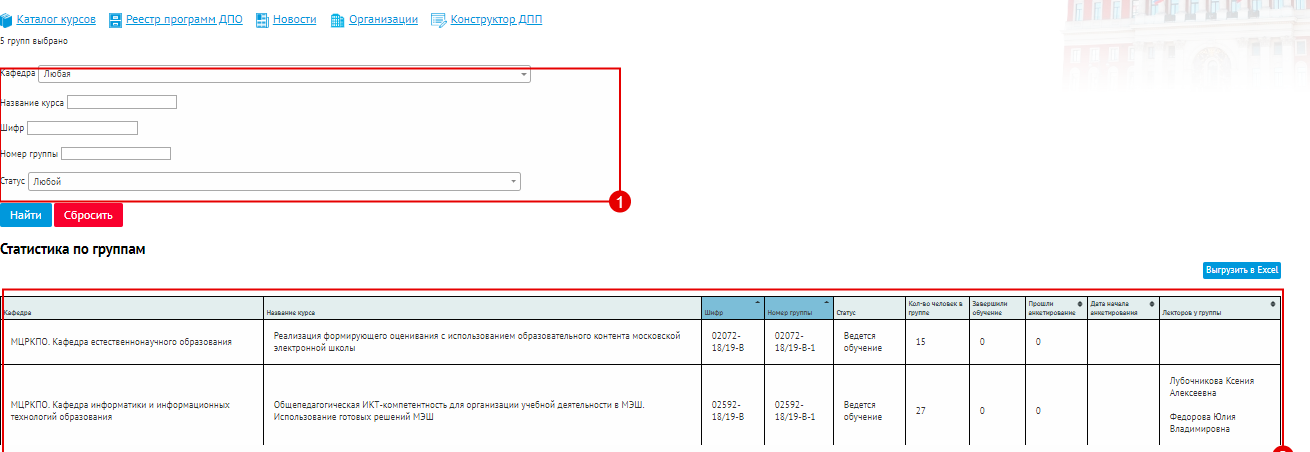
1. Фильтр по курсам и группам
2. Детализированная информация по анкетированию
11. Если у Вас возникли организационные и технические вопросы - не стесняйтесь обращаться в службу поддержки!
